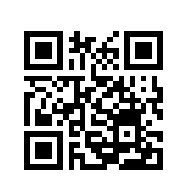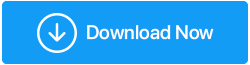Jak zainstalować i uruchomić aplikacje na Androida w systemie Windows 10?
Opublikowany: 2019-07-11Zdziwiony! To prawda, że możesz uruchamiać i instalować aplikacje na Androida w systemie Windows za pomocą tych emulatorów Androida.
Funkcja ekranu telefonu pozwala skutecznie dublować ekran telefonu z systemem Android bezpośrednio na komputerze. Ale coś jest pewne, nie jest to najlepsze rozwiązanie do uruchamiania i instalowania aplikacji na Androida w systemie Windows 10.
Jaki jest pożytek z emulatora?
Emulatory są używane do dwóch najczęstszych celów:
1. Do gier: – Niektórzy gracze lubią grać w swoje ulubione gry na Androida na komputerze, ponieważ nie muszą martwić się o żywotność baterii. Co więcej, mogą używać małych sztuczek i łatwo wygrywać.
2. Rozwój: – Deweloperzy przed wydaniem ostatecznej wersji swojej aplikacji/gry lubią testować ją na kilku maszynach. W tym celu najczęściej używanym emulatorem jest emulator Android Studio.
Jeśli zastanawiasz się, jak zainstalować i uruchomić aplikacje na Androida w systemie Windows 10, mamy dla Ciebie skuteczne rozwiązanie w postaci najlepszego emulatora Androida na PC. Te inteligentne aplikacje pomogą Ci uruchomić ulubioną aplikację lub grę na Androida na dużym ekranie komputera.
Oto najlepsze sposoby uruchamiania i instalowania aplikacji na Androida w systemie Windows 10
Spis treści
- 1. Emulator Bluestacks
- 2. Twoja fala
- 3. Emulator Android Studio
- 4. Genymotion
- 5. Środowisko wykonawcze ARChon
- 6. Błogość
- 7. PrimeOS
- 8. KoPlayer
- 9. Zremiksuj system operacyjny
- 10. Andy
- 11. AMIDUS
- Często zadawane pytania dotyczące uruchamiania i instalowania aplikacji na Androida w systemie Windows 10:
Ale najpierw zrób trochę miejsca (miejsca do przechowywania) na instalowanie wielu aplikacji na komputerze z systemem Windows. Użyj Advanced System Optimizer, wielofunkcyjnego narzędzia Windows do czyszczenia, optymalizacji i ochrony komputera. Obsługuje wiele funkcji do czyszczenia niepotrzebnych plików, plików tymczasowych, duplikatów danych, odinstalowywania niechcianych/starych aplikacji, optymalizacji gier, czyszczenia rejestru i innych. Po uporządkowaniu systemu możesz zainstalować i uruchamiać różne aplikacje na Androida na komputerze z systemem Windows 10. Aby dowiedzieć się więcej o doskonałym narzędziu, zapoznaj się z pełną recenzją! Kliknij tutaj, aby pobrać zaawansowany optymalizator systemu Nie tylko to, uruchomienie Advanced System Optimizer z pewnością zapewni znaczny wzrost twojego systemu. Nie wierzysz nam? Uruchom aplikację i wypróbuj ją sam. Nie zapomnij podzielić się z nami swoim osobistym doświadczeniem później! |
Oto zestawienie najlepszych aplikacji, które pomogą Ci łatwo instalować i uruchamiać aplikacje na Androida w systemie Windows 10. Wszystkie funkcje i łącza do pobierania wymieniono poniżej. Wybierz najbardziej odpowiednią opcję, zgodnie ze swoimi potrzebami i preferencjami!
1. Emulator Bluestacks
Jednym z solidnych emulatorów Androida, który pozwala uruchamiać gry i aplikacje na Androida w systemie Windows, jest Bluestacks . Chociaż ten emulator Androida to tylko odtwarzacz aplikacji. Oznacza to, że nie będziesz w stanie odtworzyć pełnego środowiska Androida. Ale jego niestandardowy projekt ułatwia przełączanie ustawień emulacji i uruchamianie aplikacji. Co więcej, dzięki Bluestacks możesz przenieść gry mobilne na PC na wyższy poziom. Dlatego zamiast być znanym jako emulator Androida, jest uważany za jedną z najlepszych platform do gier na Androida w systemie Windows 10.
Aby użyć emulatora Bluestacks Android w systemie Windows 10, wykonaj poniższe czynności:
Krok 1: Pobierz Bluestacks, klikając tutaj .
Krok 2: Po zakończeniu uruchom i zainstaluj aplikację> wybierz lokalizację, aby zapisać aplikację i pliki danych. (Bluestacks domyślnie instaluje się na dysku systemu operacyjnego.)
Krok 3: Po zakończeniu instalacji uruchom aplikację Bluestacks i wprowadź dane swojego konta Google. Tutaj znajdziesz wszystkie zainstalowane i zakupione aplikacje.
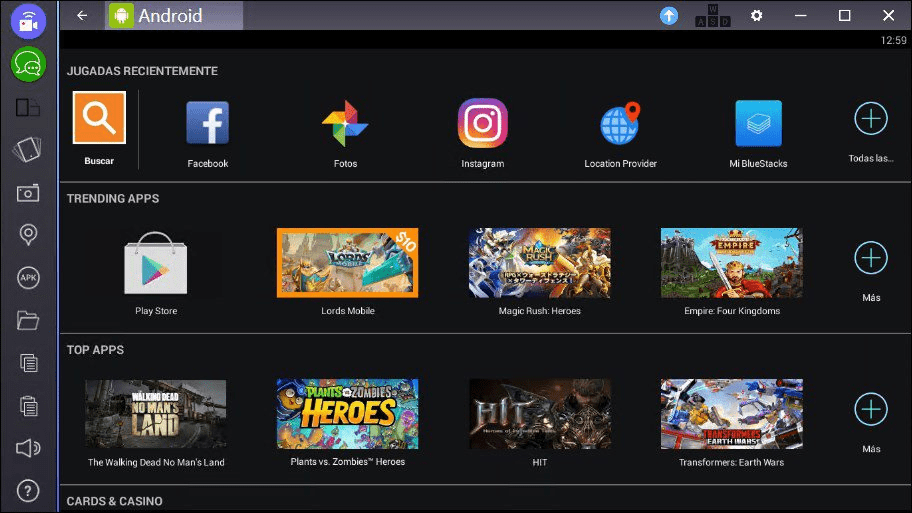
Pobierz tutaj
Przeczytaj także: 10 najlepszych alternatyw dla emulatorów Androida Bluestacks
2. Twoja fala
Pobierz tysiące aplikacji na Androida w YouWave — jednym ze starszych emulatorów Androida dla Windows 10. Ten emulator Androida dla Windows 10 zapewnia dziesięciodniowy okres próbny, co oznacza, że możesz poczuć działanie aplikacji na Androida i zdecydować, czy chcesz go kupić.
W przeciwieństwie do Bluestacks, YouWave nie oferuje żadnej funkcji specyficznej dla gry, ale daje pełny system Android w systemie Windows 10. Co więcej, YouWave ma własną instancję VirtualBox, dlatego jeśli masz zainstalowany VirtualBox, musisz go odinstalować.
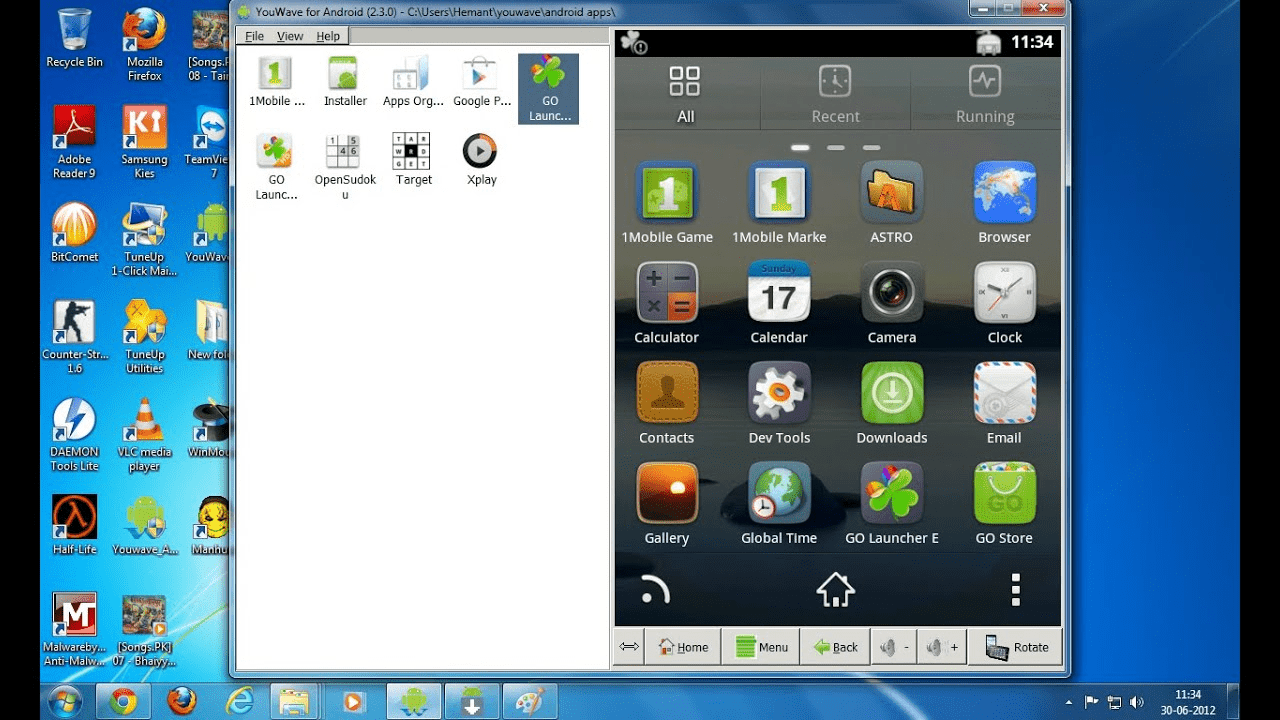
Pobierz tutaj
Nie znajdziesz wielu aplikacji na YouWave, ale możesz zainstalować na nim Google Play, aby uzyskać więcej aplikacji.
Aby korzystać z YouWave, kliknij menu Widok > wybierz Treść online > kliknij ikonę Google Play i pobierz ją.
Ponownie kliknij menu Widok > wybierz Aplikacje > kliknij aplikację Google Play. Google Play zostanie zainstalowany.
Teraz będzie można uruchomić Google Play w emulatorze Androida, aby przeglądać i instalować aplikacje na Androida w systemie Windows 10. Aby pobierać aplikacje, potrzebujesz konta Google, ale jeśli go nie masz, zawsze możesz utworzyć nowe jeden.
Przeczytaj także: Jakie są najlepsze emulatory SNES dla Androida?
3. Emulator Android Studio
Ta jest domyślną konsolą, którą otrzymujesz na urządzeniach z Androidem. Zawiera różne narzędzia, które pomagają programistom projektować aplikacje i gry. Emulator Android Studio symuluje urządzenie z systemem Android na urządzeniach z systemem Windows 10. Pozwala programistom testować swoje aplikacje na różnych urządzeniach i Android API bez fizycznego urządzenia.
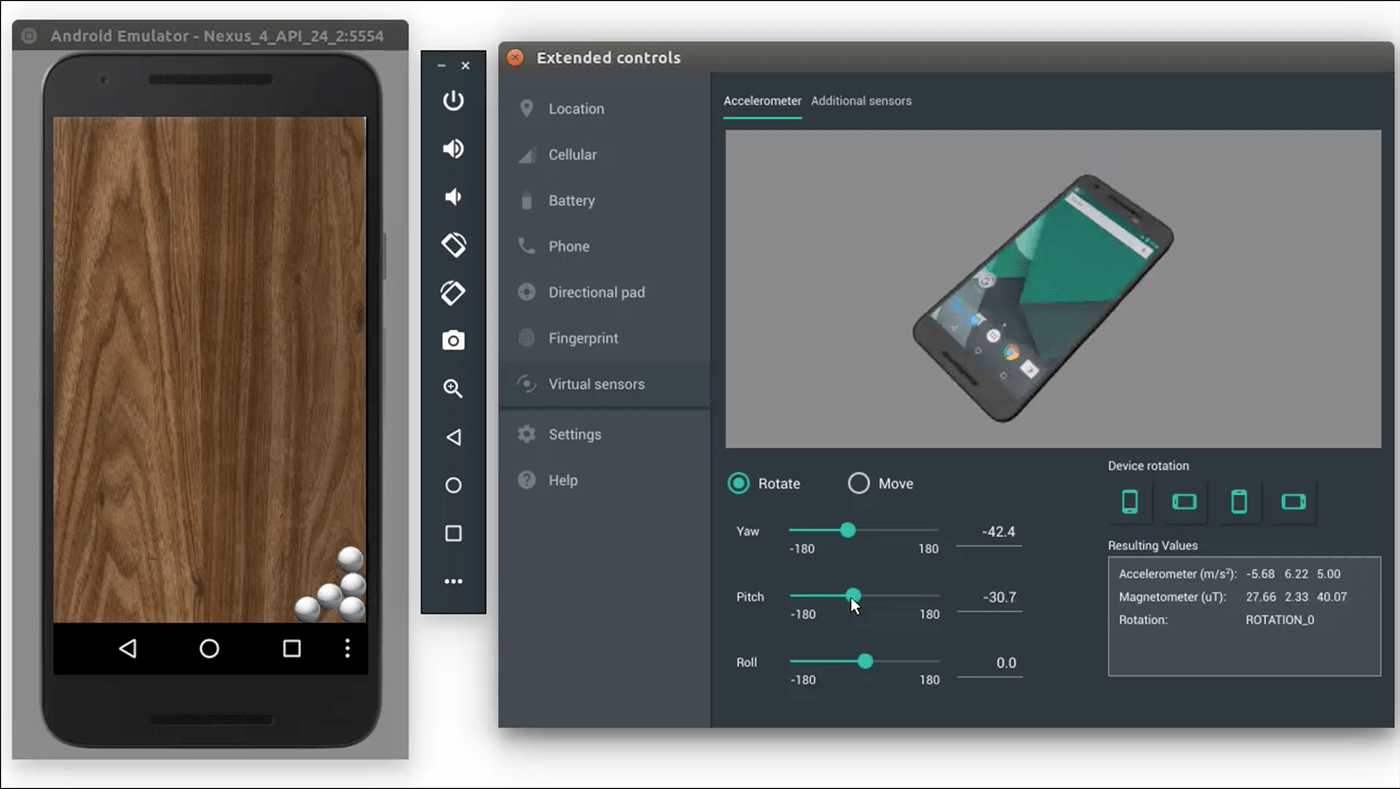
Pobierz tutaj
Emulator Android Studio jest przeznaczony dla programistów, ponieważ konfiguracja jest skomplikowana i nowicjusz może napotkać trudności w konfiguracji.
4. Genymotion
Genymotion to niesamowity emulator Androida dla systemu Windows 10. Korzystanie z niego jest bardzo łatwe, co oznacza, że nie będziesz mieć problemu z nawigacją i sterowaniem aplikacjami. Za pomocą Genymotion można emulować dziesiątki aplikacji na Androida.
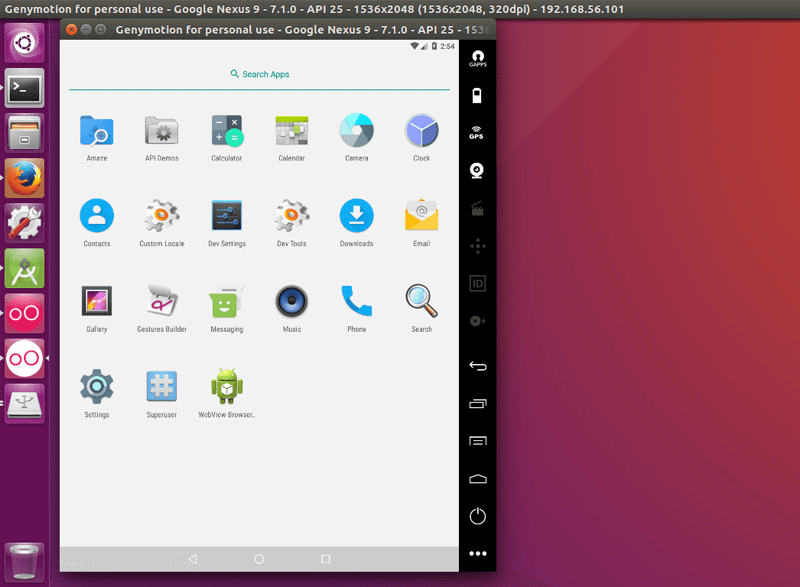
Pobierz tutaj
Ten emulator Androida jest przeznaczony dla systemu Windows i jest narzędziem w chmurze, które pomaga zwiększyć wydajność.
5. Środowisko wykonawcze ARChon
Ten emulator Androida umożliwia uruchamianie aplikacji i gier APK na Androida na komputerze. Zaprojektowany dla Windows, Chrome OS, Linux, to niesamowite narzędzie.
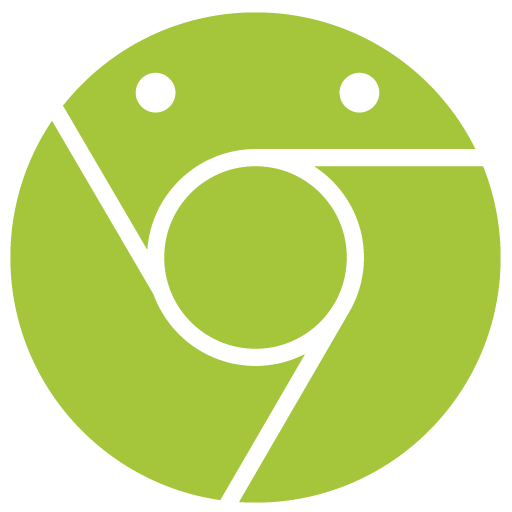
Jeśli chcesz używać tego emulatora Androida do instalowania aplikacji na Androida w systemie Windows 10, wymagany jest ręczny wysiłek w zakresie instalacji i optymalizacji.

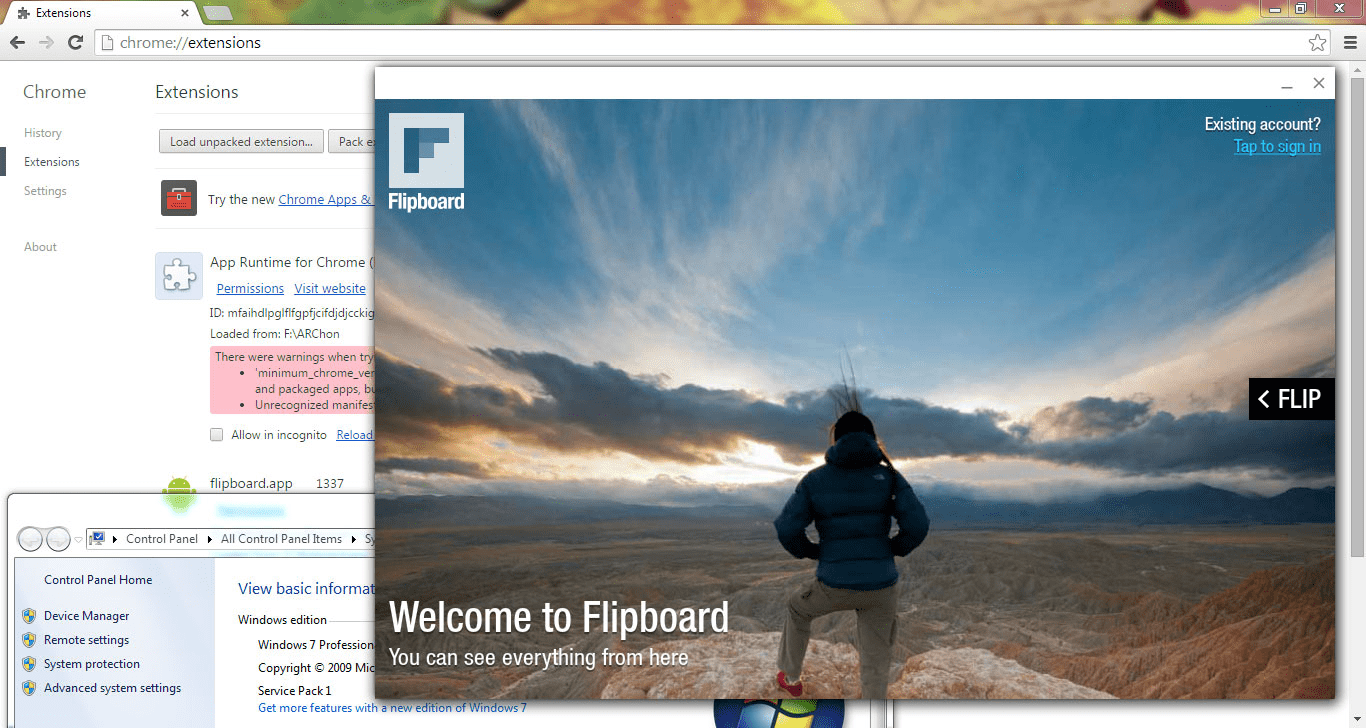
Pobierz tutaj
ARChon bezpośrednio nie jest emulatorem, który działa natywnie we właściwym środowisku wykonawczym. Możesz go używać do uruchamiania aplikacji na Androida w Chrome. Oznacza to, że możesz uruchamiać aplikacje na Androida na dowolnym systemie operacyjnym, na którym jest zainstalowana przeglądarka Chrome.
Aby z niego skorzystać, pobierz go . Rozpakuj pobrany plik > zmień nazwę jego katalogu. Otwórz Chrome> przejdź do chrome://extensions> włącz tryb programisty> kliknij załaduj rozpakowane rozszerzenie> wybierz katalog, w którym rozpakowano ARChon Runtime. Chrome załaduje teraz rozszerzenie, a wśród rozszerzeń zobaczysz ARChon Runtime.
6. Błogość
Ten emulator Androida to system operacyjny typu open source oparty na systemie Android, który można uruchomić w systemie Windows 10 w celu uruchamiania aplikacji na Androida. Działa na komputerze za pośrednictwem maszyny wirtualnej, można go uruchomić za pomocą pamięci USB. Z pewnością jest to opcja dla zaawansowanych użytkowników, dlatego nie jest zalecana dla prostych użytkowników.
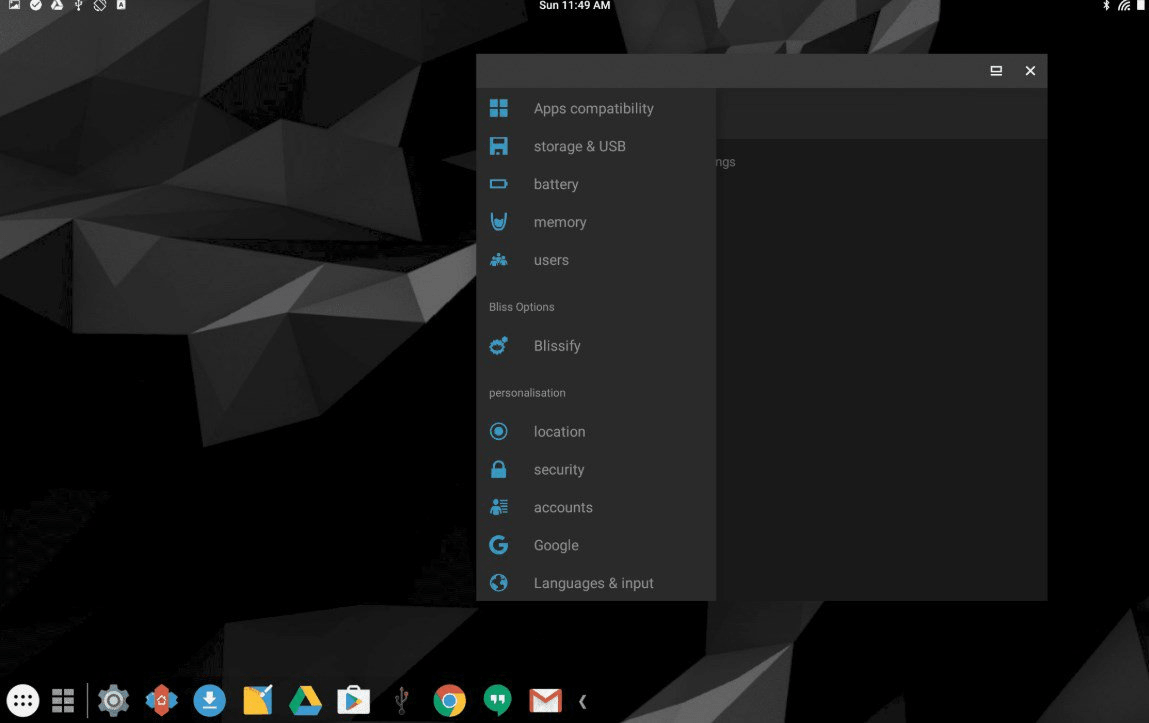
Ponadto emulator Bliss Android dla systemu Windows 10 zapewnia opcję dostosowania ustawień. Oprócz tego Bliss OS oferuje dodatkowe opcje i funkcje bezpieczeństwa.
7. PrimeOS
PrimeOS to system operacyjny oparty na systemie Android X86. Konwertuje komputer na urządzenie podobne do Androida, dzięki czemu możesz korzystać z ekskluzywnych aplikacji na Androida i nadal czuć się jak komputer.
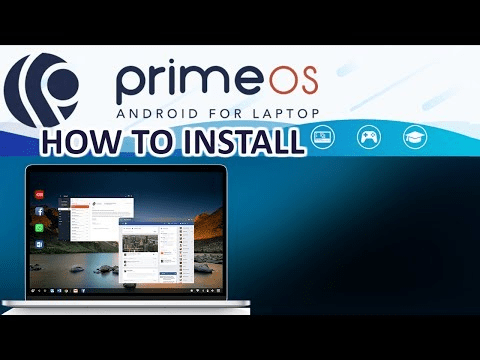
PrimeOS zmienia Twój komputer w najlepsze urządzenie mobilne do gier, dzięki czemu możesz grać w gry za pomocą myszy i klawiatury. Przyjmuje menu startowe, aby dać Ci upust systemu. Możesz zarządzać zainstalowanymi aplikacjami, a także wyszukiwać, tworzyć skróty i wprowadzać ustawienia systemowe.
8. KoPlayer
Kolejnym emulatorem Androida, o którym warto wspomnieć, jest KoPlayer. Ten emulator umożliwia uruchamianie gier i aplikacji na Androida na PC. Posiada szereg cech, które go wyróżniają.
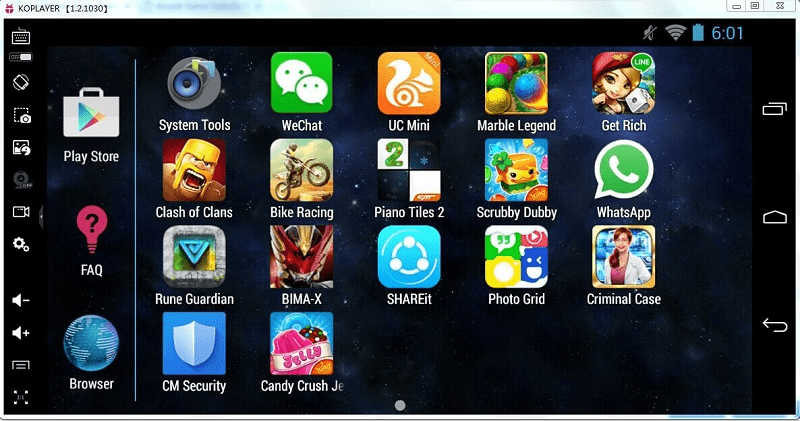
KOPlayer to solidny emulator Androida dla systemu Windows 10, który umożliwia uruchamianie aplikacji na Androida w systemie Windows 10. Ten emulator zapewnia wysoką jakość gry w systemie Android na platformę Windows. KOPlayer wykorzystuje najnowocześniejszą technologię jądra.
9. Zremiksuj system operacyjny
Najnowszy system operacyjny Remix umożliwia uruchamianie aplikacji na Androida w systemie Windows 10. Ten emulator Androida zapewnia, że Android nie ogranicza się tylko do smartfona. Korzystając z tego w pełni rozwiniętego systemu operacyjnego stworzonego przez Jide, możesz cieszyć się uruchamianiem aplikacji na Androida na swoim komputerze z systemem Windows. W tym systemie operacyjnym można uruchamiać wszystkie typy aplikacji, w tym gry.
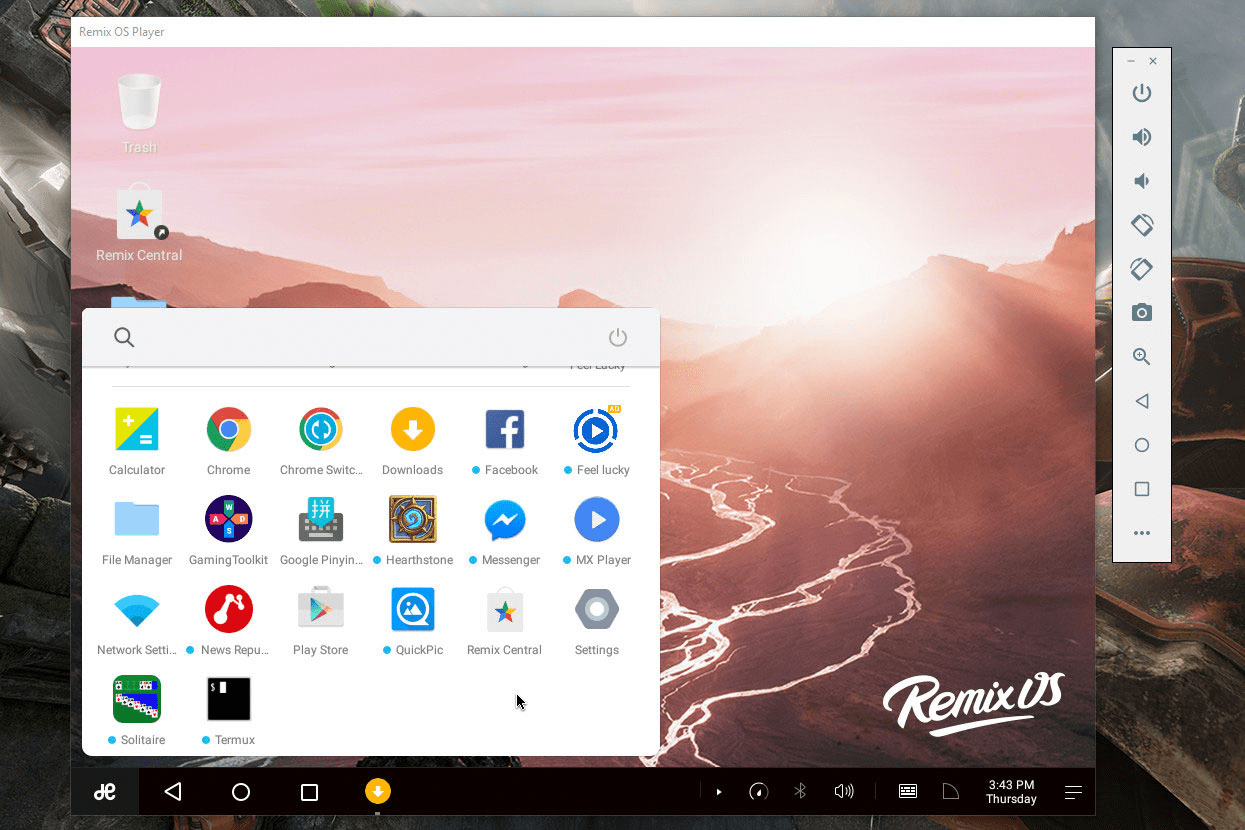
Jedyną wadą tego systemu operacyjnego jest jego konfiguracja, ponieważ jest nieco skomplikowana. Aby to skonfigurować, musisz wyłączyć bezpieczny rozruch> wybierz Remix OS. Ten system operacyjny wywodzi się z systemu Android-X86, który umożliwia bezproblemową pracę Androida na zwykłym sprzęcie komputerowym.
10. Andy
Kolejną przydatną platformą, która pozwala uruchamiać aplikacje i gry na Androida na PC, jest Andy. Jest zbudowany na Androidzie Marshmallow i jest idealny, zwłaszcza gdy chcesz cieszyć się niektórymi wybranymi grami. Ten jest fabrycznie zainstalowany z Amazon Appstore. Oznacza to, że nie przegapisz Google Playstore. Nie ma wątpliwości co do stabilności, ale wadą jest to, że możesz zobaczyć reklamy, które zakłócą twoją pracę.
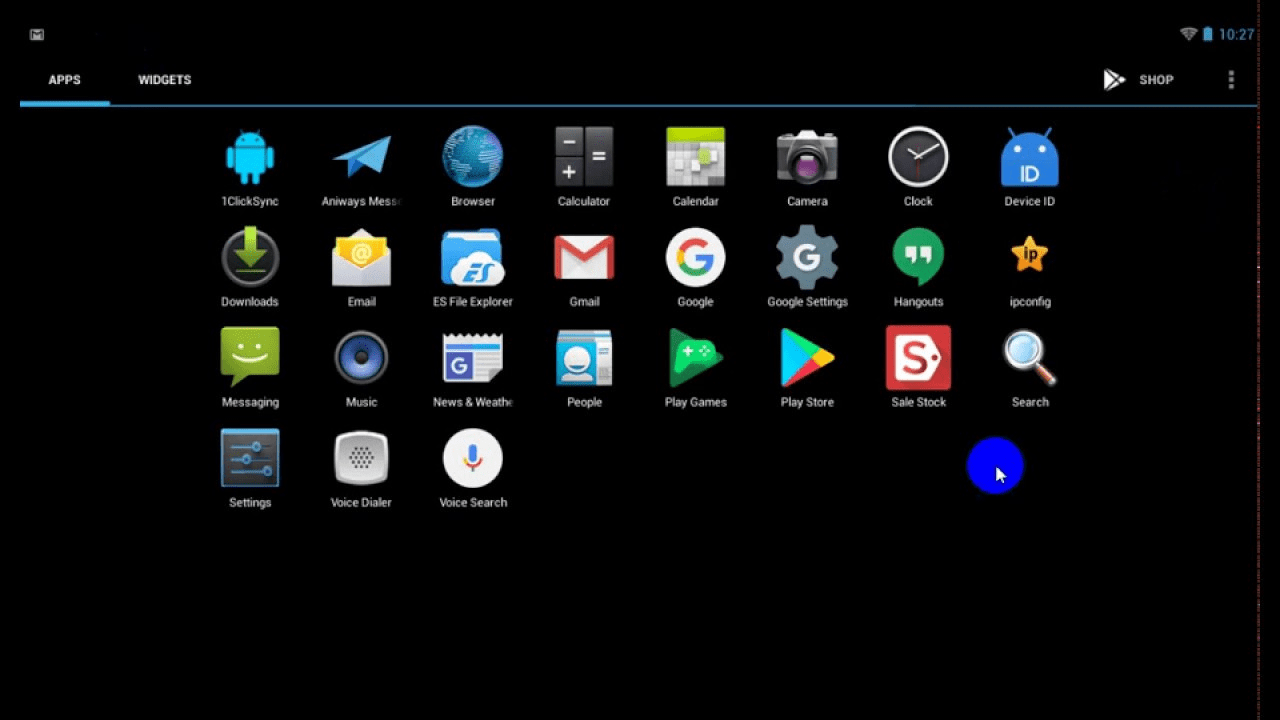
11. AMIDUS
Mimo to, szukając więcej opcji instalowania aplikacji na Androida w systemie Windows 10, możesz rozważyć tę opcję. Emulator AMIDuOS Android umożliwia wykorzystanie komputera PC do uruchamiania aplikacji opracowanych dla systemu Android.
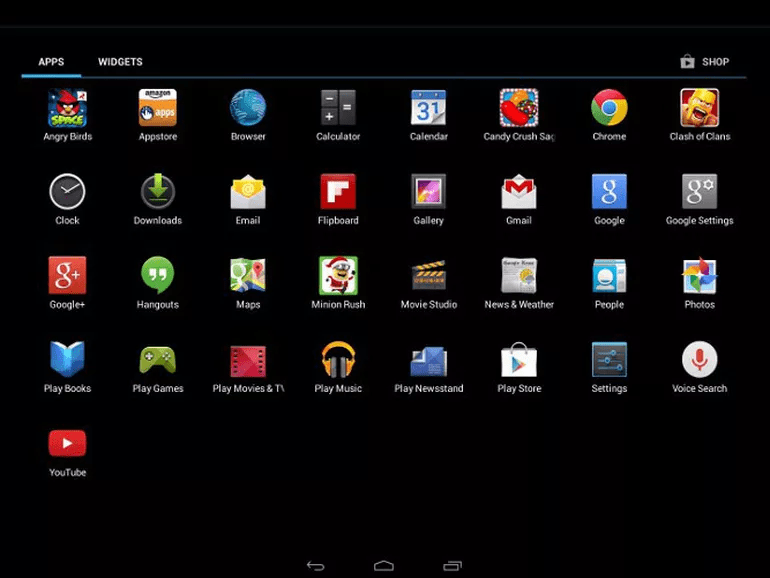
Aby korzystać z tego emulatora Androida, potrzebujesz tylko 2 GB wolnego miejsca na dysku twardym. Jest kompatybilny ze wszystkimi nowymi wersjami systemu Windows. Co więcej, sklep Amazon App Store jest fabrycznie zainstalowany, aby oferować różne aplikacje.
Często zadawane pytania dotyczące uruchamiania i instalowania aplikacji na Androida w systemie Windows 10:
Czy mogę uruchamiać aplikacje na Androida na moim komputerze?
Tak, możesz. Najłatwiejszym i najbezpieczniejszym rozwiązaniem do uruchamiania i instalowania aplikacji na Androida na komputerze jest użycie najlepszego emulatora Androida na PC. Te aplikacje są wyposażone w odpowiedni mechanizm i środowisko, które pomogą Ci uruchomić ulubioną aplikację lub grę na Androida na dużym ekranie komputera.
Jak uruchomić aplikacje na Androida w systemie Windows?
Dzięki funkcji ekranu telefonu możesz wykonać kopię lustrzaną ekranu swojego telefonu z systemem Android bezpośrednio na komputerze. Oprócz tego możesz użyć aplikacji emulatora Androida dla systemu Windows do wykonania zadania. Korzystanie z tych aplikacji to najłatwiejsze i najbezpieczniejsze rozwiązanie do uruchamiania i instalowania aplikacji na Androida w systemie Windows 10.
Jak zainstalować aplikacje Google Play w systemie Windows 10?
Aby to zrobić, zainstaluj aplikację emulatora Androida na swoim komputerze i zacznij korzystać z aplikacji Google Play w systemie Windows 10. Aby to zrobić, możesz zainstalować aplikacje, takie jak Bluestacks, aby zapewnić bezproblemową obsługę.
Jak mogę uruchamiać aplikacje na Androida na PC bez emulatora?
Tak to mozliwe. Aby to zrobić, przeczytaj instrukcje tutaj.
Czy używanie emulatora jest nielegalne?
Korzystanie z aplikacji emulujących jest legalne, ponieważ te aplikacje są zaprojektowane do emulacji w programie i uruchamiają system operacyjny, który sam w sobie jest legalny. Jeśli jednak próbujesz emulować sprzęt fizycznego urządzenia, takiego jak iPhone, jest to nielegalne.
Wniosek
Będąc platformą typu open source, Android jest kochany przez wszystkich. Oferuje mnóstwo przydatnych funkcji, których nie można znaleźć na innych platformach mobilnych. Jedną z takich funkcji jest swobodny dostęp do aplikacji i gier na Androida na dużych ekranach komputerów PC. Teraz, gdy znasz najlepszy emulator Androida na PC do uruchamiania i instalowania aplikacji na Androida w systemie Windows 10, wypróbuj te inteligentne aplikacje i podziel się swoimi doświadczeniami w komentarzach poniżej. Możesz również polubić nas na naszych platformach społecznościowych, aby znaleźć bardziej przydatne treści.
Co więcej, aby przeczytać więcej interesujących artykułów, takich jak ten, zeskanuj kod QR i czytaj te artykuły w podróży.